Niezależnie od tego, czy chcesz wykonać kopię zapasową ważnego pliku MKV, czy po prostu potrzebujesz filmów MKV do odtwarzacza DVD, zalecanym rozwiązaniem jest konwersja MKV na DVD. Jak nagrać wideo MKV na płytę DVD za darmo? Właściwie wystarczy zaopatrzyć się w bezpłatną nagrywarkę MKV na DVD, aby samodzielnie stworzyć płytę DVD.

W artykule przedstawiono 6 często używanych metod nagrywania filmów MKV na dyski DVD. Możesz pobrać nagrywarkę DVD lub wybrać rozwiązanie online, aby nagrać żądaną płytę DVD zgodnie ze swoimi wymaganiami. Wystarczy przeczytać artykuł i odpowiednio wybrać odpowiednie rozwiązanie.
Część 1. Więcej informacji, które powinieneś wiedzieć o MKV
MKV to format wideo Matroska typu open source, który zawiera wideo, audio, napisy i inne metadane w jednym pliku. W odróżnieniu od innych formatów wideo, wideo MKV obsługuje wiele ścieżek audio i napisów. Co więcej, oto więcej doskonałych kluczowych funkcji pliku MKV.
- Obsługa większej liczby napisów kodowanych na stałe i napisów kodowanych programowo.
- Dodaj rozdział, menu i więcej informacji o metadanych.
- Wybierz różne strumienie audio i wideo.
- Odtwarzanie uszkodzonych plików MKV z funkcją odzyskiwania po błędach.
Część 2. 3 bezpłatne metody nagrywania filmów MKV na DVD
Jeśli chcesz dalej edytować filmy MKV, łączyć klipy MKV, przycinać klatkę wideo lub zastosować efekty wideo, oto 3 zalecane bezpłatne metody nagrywania filmów MKV na DVD.
Top 1: Jak przekonwertować MKV na DVD za pomocą programu WinX DVD Author
Autor DVD WinX to darmowy i wszechstronny twórca MKV na DVD, który umożliwia nagrywanie większości formatów wideo na DVD, takich jak MKV, M2TS, MP4 i wiele innych.
Krok 1.Po pobraniu i zainstalowaniu programu możesz kliknąć przycisk „Dodaj plik +”, aby załadować pliki MKV. Możesz także dostosować pozycję wideo, usunąć filmy, dodać napisy i nie tylko.
Krok 2.Następnie możesz kliknąć „Menu tytułów”, aby utworzyć menu tytułu i menu rozdziału. Kliknij „Menu rozdziałów”, aby zmienić obraz menu tytułowego. Następnie przycisk „TT”, aby dodać tekst do menu tytułu i rozdziału.
Krok 3.Wybierz folder wyjściowego pliku wideo, sformatuj go i kliknij przycisk „Start”. Program z łatwością automatycznie przekonwertuje MKV na płytę DVD. Wystarczy poczekać chwilę, aby otrzymać żądaną płytę.
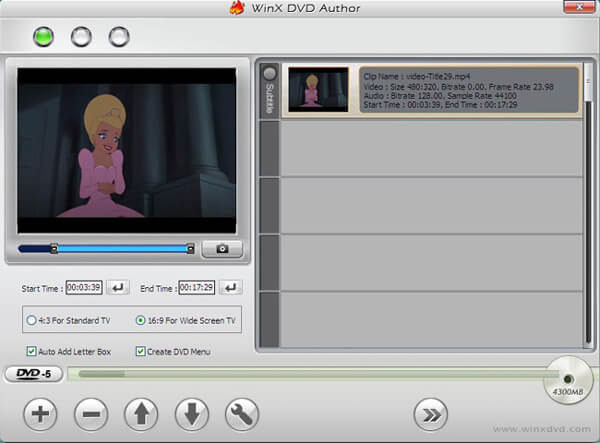
Top 2: Jak nagrać MKV na DVD za pomocą BurnAware Free
BurnAware za darmo to kolejny zalecany darmowy konwerter MKV na DVD. Oprócz konwersji płyt MKV na DVD, możesz także kopiować i nagrywać płyty CD, Blu-Ray i dyski z danymi.
Krok 1.Pobierz i zainstaluj program, uruchom darmowy konwerter MKV na DVD na swoim komputerze. Następnie kliknij opcję „DVD-Video”, aby rozpocząć nagrywanie płyty.
Krok 2.Kliknij przycisk „Dodaj”, aby przesłać pliki MKV do programu. Możesz także przeciągać i upuszczać pliki z Eksploratora Windows do folderu VIDEO_TS. Program nie obsługuje formatów AVI, MOV i WMV.
Krok 3.Kiedy już wszystko zrobisz, możesz kliknąć przycisk „Nagraj”, aby nagrać filmy MKV na płytę DVD. Cały proces może zająć trochę czasu, zanim otrzymasz płytę DVD.
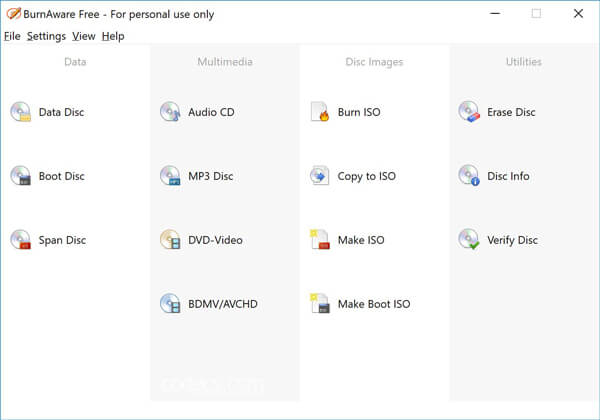
Top 3: Jak przekonwertować MKV na DVD za pomocą Freemake Video Converter
Jeśli chcesz zapisać MKV na DVD jako kopię zapasową, Freemake Konwerter wideo to kolejna zalecana nagrywarka DVD do zapisywania filmów na płycie DVD, którą możesz wziąć pod uwagę.
Krok 1.Pobierz i zainstaluj darmowy konwerter MKV na DVD. Następnie możesz uruchomić program i kliknąć niebieski przycisk „Wideo”, aby dodać do programu filmy MKV i inne.
Krok 2.Wybierz format „na DVD”, jeśli istnieją różne napisy i ścieżki głosowe, możesz zachować niezbędne dla każdego pliku. Następnie możesz włożyć zapisywalną płytę.
Krok 3.Skonfiguruj parametry DVD, takie jak NTSC lub PAL. Następnie kliknij „Brak menu”, aby wybrać typ menu i zastosować. Następnie możesz kliknąć przycisk „Nagraj”, aby przekonwertować MKV na DVD.
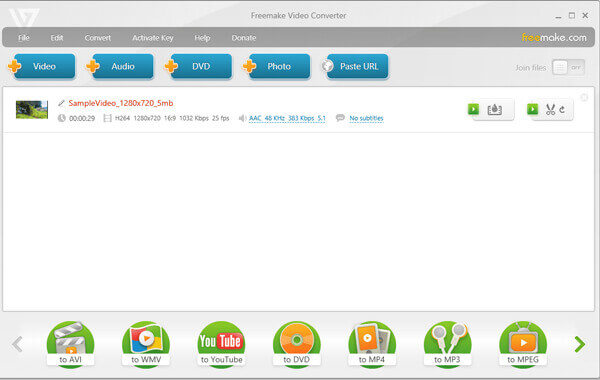
Część 3. Najlepszy sposób na konwersję MKV na DVD
Możesz po prostu nagrać MKV na DVD za pomocą oprogramowania do tworzenia DVD. Jako profesjonalny, ale łatwy w obsłudze program do nagrywania DVD, Twórca DVD może pomóc w nagraniu dowolnych formatów wideo na DVD, takich jak MKV, MP4, WMV, MOV, 3GP i inne.
- Edytuj filmy MKV za pomocą żądanego szablonu menu, aby stworzyć profesjonalną płytę DVD.
- Edytuj napisy i ustawienia wideo/audio, łącz/dziel rozdziały na płycie DVD.
- Dodatkowe funkcje edycji, takie jak przycinanie/przycinanie wideo MKV, dodawanie efektów i znak wodny.
- Szybko konwertuj MKV na płytę DVD dzięki zaawansowanej technologii przyspieszania.
Darmowe pobieranie
Dla Windowsa
Bezpieczne pobieranie
Darmowe pobieranie
dla systemu macOS
Bezpieczne pobieranie
Krok 1.Zainstaluj i uruchom program DVD Creator
Włóż pustą płytę DVD do napędu DVD. Bezpłatne pobieranie, instalacja i uruchomienie DVD Creator na komputerze. Wybierz opcję „DVD Disc”, aby utworzyć płytę DVD. Kliknij „Add Media File(s)” na górnym pasku, aby załadować wideo MKV, które chcesz nagrać na płytę DVD.
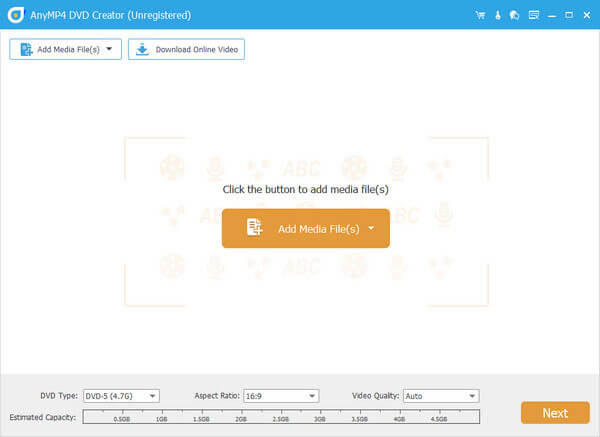
Krok 2.Dodaj napisy lub pliki audio do DVD
Sprawdź plik wideo MKV i kliknij „Elektronarzędzia” w prawym górnym rogu okna. Tutaj możesz kliknąć opcję „Edycja napisów”, aby dodać napisy i ścieżkę dźwiękową do wideo MKV. Istnieją również inne narzędzia do łączenia lub dzielenia rozdziałów na DVD.
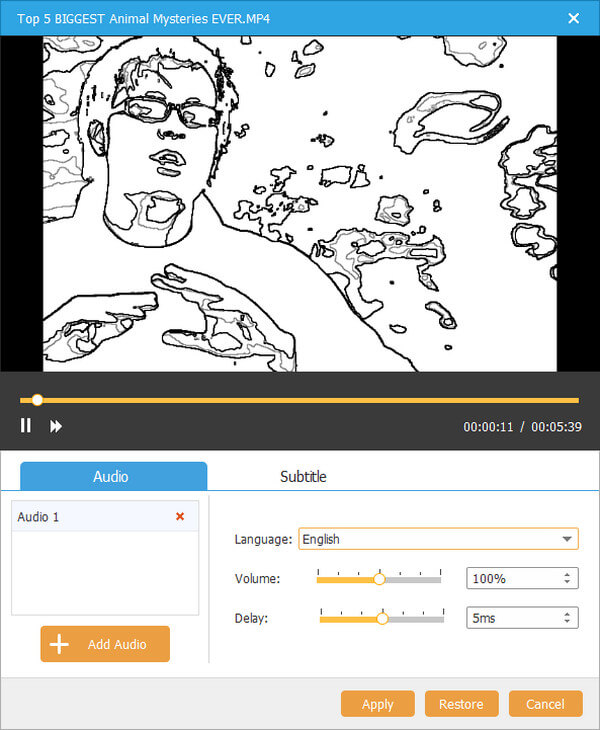
Jeśli chcesz edytować wideo MKV, możesz kliknąć „Elektronarzędzia” i kliknąć „Edycja wideo”, aby obrócić, przyciąć, przyciąć, dodać znak wodny do wideo MKV, a także dodać efekty. Jeśli nie, po prostu pomiń ten krok.
Krok 3.Dostosuj szablon DVD
Kliknij przycisk „Dalej”, aby przejść do okna szablonu menu. Istnieją różne szablony menu, takie jak Wakacje, Rodzina, Ślub, Podróże i inne. Wybierz odpowiedni dla swojego DVD. W międzyczasie możesz zaznaczyć opcję „Dodaj muzykę w tle” na dole, aby dodać zewnętrzną muzykę do DVD. Następnie kliknij przycisk „Nagraj”, aby przejść dalej.
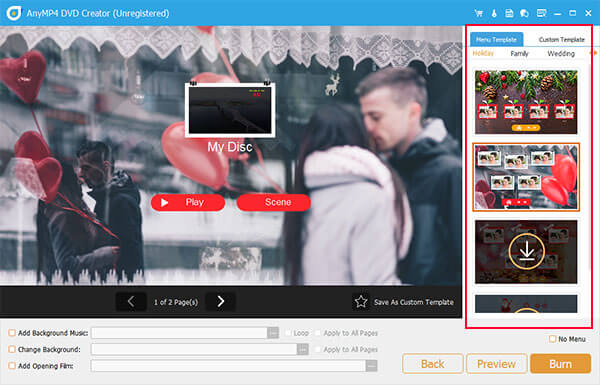
Krok 4.Konwertuj MKV na DVD
Na koniec wybierz konwersję wideo MKV na płytę DVD lub plik ISO DVD. Następnie kliknij przycisk „Start”, aby szybko i bezpiecznie przekonwertować wideo MKV na DVD.
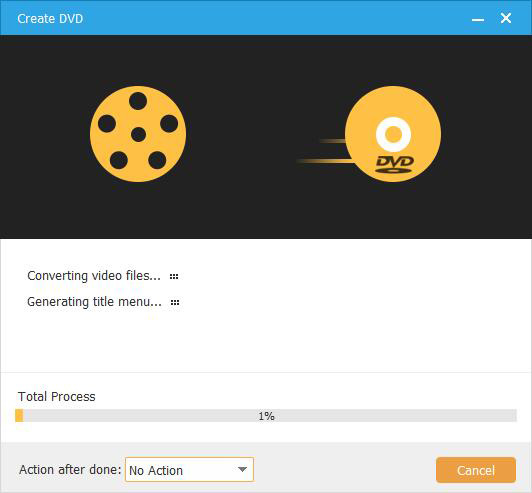
Część 4. 2 metody online do konwersji MKV na DVD
Czy istnieje metoda konwersji MKV na DVD online? Jeśli nie chcesz pobierać programów do nagrywania płyt DVD, rozwiązanie online może być bardzo pomocne. Oto rekomendowane rozwiązania.
Top 1: Jak przekonwertować MKV na DVD za pomocą konwertera pakietu Office
Faktycznie, Konwerter biurowy to internetowy konwerter wideo, który nagrywa pliki MKV na DVD. Istnieją jednak pewne ograniczenia dotyczące tworzenia dysków DVD, takie jak rozmiar filmów.
Krok 1.Przejdź do strony MKV na DVD w programie Office Converter. Następnie kliknij przycisk „Dodaj pliki”, aby załadować pliki MKV do programu online. Możesz także dodać filmy z YouTube lub innych adresów URL.
Krok 2.Po przesłaniu filmów do programu możesz kliknąć ikonę „Opcja”, aby zmienić opcjonalne ustawienia, takie jak typy DVD, przycinanie filmów i inne, aby uzyskać zadowalający wynik.
Krok 3.Następnie kliknij przycisk „Rozpocznij konwersję”, aby nagrać filmy MKV na DVD. Cały proces zająłby trochę czasu. Funkcja podglądu nie jest dostępna w przypadku wyjściowej płyty DVD.
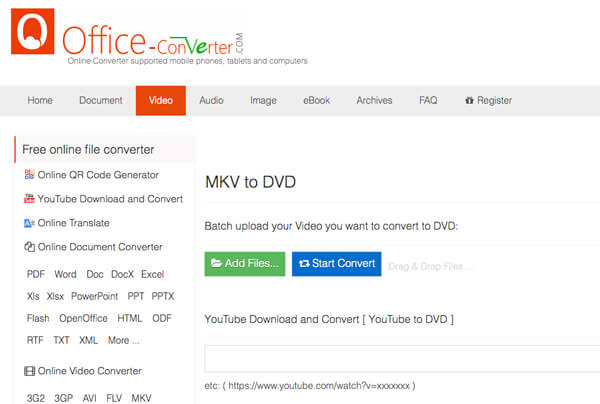
Top 2: Jak nagrać MKV na DVD za pomocą Aconvert
Konwertuj to internetowy konwerter MKV na DVD VOB, który konwertuje filmy do plików VOB zamiast dysków DVD. W razie potrzeby możesz użyć plików VOB bezpośrednio do utworzenia płyty DVD.
Krok 1.Przejdź do Aconvert i wybierz stronę MKV do VOB, kliknij opcję „Wybierz pliki”, aby przesłać pliki MKV z folderu lokalnego. Możesz także dodawać pliki z adresu URL online, Dysku Google lub Dropbox.
Krok 2.Następnie wybierz „Format docelowy” to VOB. Wybierz opcję „Zmień rozmiar, szybkość transmisji lub liczbę klatek na sekundę”, aby jeszcze bardziej dostosować format wyjściowy. Oczywiście możesz pozostać przy oryginalnym kodeku.
Krok 3.Kliknij przycisk „Konwertuj teraz!” przycisk, aby rozpocząć konwersję plików MKV na DVD VOB. Pliki wyjściowe zostaną wyświetlone w sekcji „Wyniki konwersji”, którą można pobrać za pomocą kodu QR.
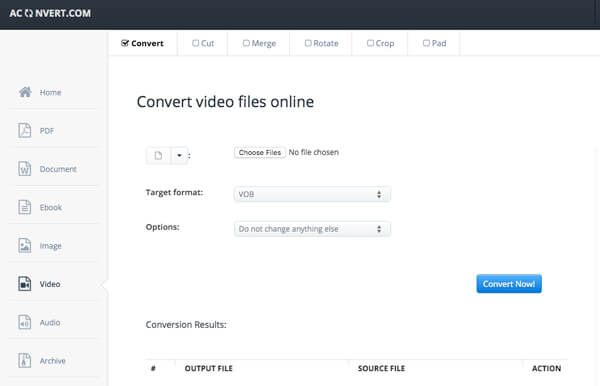
Część 5. Często zadawane pytania dotyczące konwersji MKV na DVD
-
Czy za pomocą HandBrake można nagrywać płyty DVD?
Nie. HandBrake to program umożliwiający zgrywanie płyt DVD lub konwertowanie plików wideo do powszechnie używanego formatu. Program potrafi także konwertować filmy do formatu przeznaczonego do użytku na urządzeniach mobilnych. Jednak nie może nagrać DVD za pomocą HandBrake. Musisz skorzystać z programu do nagrywania DVD nagraj swoje filmy w formacie DVD.
-
Czy Nero może nagrać MKV na DVD?
Tak, Nero może nagrywać ogromne ilości treści na wielu płytach DVD lub nawet na różnych typach płyt DVD jednocześnie, a także nagrywać pliki audio i dane na płytę w trybie hybrydowym. Jako wszechstronny program do nagrywania, Nero może edytować, nagrywać i odtwarzać zawartość płyt DVD i Blu-ray. Może także konwertować treści w wysokiej rozdzielczości do formatu AVCHD na PlayStation® 3 lub odtwarzać je na odtwarzaczu Blu-ray.
-
Jak przeglądać pliki MKV?
Plik z rozszerzeniem .MKV jest plikiem Matroska Video. Jest to kontener wideo podobny do MOV i AVI, ale obsługuje także nieograniczoną liczbę ścieżek audio, obrazów i napisów (takich jak SRT lub USF). Możesz używać odtwarzacza multimedialnego VLC do otwierania plików MKV, ponieważ ma on wbudowaną obsługę i nie wymaga instalowania niczego innego. Wystarczy pobrać i zainstalować program na swoim komputerze.
-
Jakie typy plików odtwarzają odtwarzacze DVD?
Większość standardowych płyt DVD to dyski w formacie MPEG-2. Domowe odtwarzacze DVD odtwarzają także płyty audio AC-3 lub PCM. MPEG-2 jest również nazywany H.222 lub H.262. Ponadto format audio nazywa się A/52. Te formaty obsługują reprodukcję i odtwarzanie wideo i audio.
Podsumowanie
Jeśli chcesz przekonwertować filmy MKV na DVD, możesz dowiedzieć się więcej o 6 zalecanych bezpłatnych metodach z artykułu. Niezależnie od tego, czy chcesz bezpłatnie nagrać płyty DVD, czy przekonwertować MKV na DVD online, w artykule znajdziesz odpowiednią metodę. Jeśli masz jakieś pytania dotyczące nagrywania MKV na DVD, możesz udostępnić więcej szczegółów w komentarzach.
Więcej od Blu-ray Mastera

